La terza regola creata verifica le quote della staffa. In precedenza, è stato creato un parametro utente etichettato come massa. La nuova regola consente di modificare la larghezza della staffa in base al valore di questo parametro. Nella prima situazione, la larghezza della staffa cambia in base ai valori indicati di seguito.
| Massa | Larghezza staffa |
|---|---|
| 100 | 1 pol |
| 200 | 2 pol |
| 300 | 3 pol |
| 400 | 4 pol |
Aggiungere valori
Innanzitutto viene aggiunto il gruppo di valori possibili per il parametro massa. Utilizzare i menu nell'area Filtri per visualizzare solo i parametri chiave nell'elenco. Questo filtro consente di concentrarsi sul parametro di massa.
- Fare clic con il pulsante destro del mouse in una cella vuota nella riga massa e selezionare Rendi a più valori dal menu contestuale.
Viene aperto l'Editor elenco valori.
- Nel campo Aggiungi nuove voci, aggiungere i valori 200, 300 e 400 (il valore di 100 deve già essere presente nell'elenco Valore).
- Fare clic sul pulsante Aggiungi per comporre l'elenco Valore, quindi fare clic su OK per accettarlo e tornare alla finestra di dialogo Parametri.
È possibile fare clic nel menu a discesa nel campo A più valori della riga massa nell'Editor parametri per visualizzare l'elenco dei valori.
- Fare clic su Fatto per completare la modifica del parametro massa.
Aggiungere la regola
Si procederà ora alla creazione di una regola per controllare la larghezza della staffa.
-
 Nella barra multifunzione fare clic sulla
scheda Gestione
Nella barra multifunzione fare clic sulla
scheda Gestione
 gruppo iLogic
gruppo iLogic
 Aggiungi regola
.
Aggiungi regola
. - Assegnare alla nuova regola il nome Width_Rule.
La prima parte della regola indica che se la massa è 100, la larghezza della staffa è 1 pollice.
- Nell'area di testo della regola della finestra di dialogo Modifica regola, iniziare la regola con un'istruzione If.
- Fare clic sul nodo Parametri modello nella struttura del modello, quindi individuare il parametro etichettato bracket_width nella scheda Parametri a destra della struttura.
- Fare doppio clic su bracket_width per inserire il nome del parametro nel testo della regola. Sebbene sia possibile immettere i nomi dei parametri direttamente nella regola, fare doppio clic nell'elenco consente di eliminare la possibilità di errori ortografici.
- Impostare la bracket_width a 1 pollice.
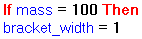
Copiare il blocco di codice sottostante
If mass = 100 Then bracket_width = 1
Nota: È possibile specificare le unità in espressioni numeriche iLogic (ad esempio, "1 in"). Tuttavia, gli esempi contenuti in questa esercitazione non seguono la convenzione indicata di seguito. Quando le unità vengono omesse, vengono considerate le unità specificate nelle proprietà del documento del modello.La seconda parte della regola indica che se la massa è 200, la larghezza della staffa è 2 pollici.
- Utilizzare un'istruzione ElseIf per impostare la bracket_width su 2 pollici quando mass è 200.
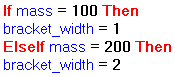
Copiare il blocco di codice sottostante
If mass = 100 Then bracket_width = 1 ElseIf mass = 200 Then bracket_width = 2
- Aggiungere altre due istruzioni ElseIf in modo da adeguare i restanti valori 300 e 400.
- Completare la regola con un'istruzione End If.
La regola è completa.
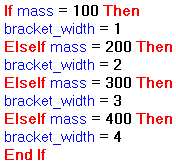
Copiare il blocco di codice sottostante
If mass = 100 Then bracket_width = 1 ElseIf mass = 200 Then bracket_width = 2 ElseIf mass = 300 Then bracket_width = 3 ElseIf mass = 400 Then bracket_width = 4 End If
- Fare clic su OK per salvare la nuova regola.
Verificare la regola
-
 Aprire la finestra di dialogo Parametri.
Aprire la finestra di dialogo Parametri. - Impostare il valore del parametro massa su 100. Notare che bracket_width è impostato su 1 pollice.
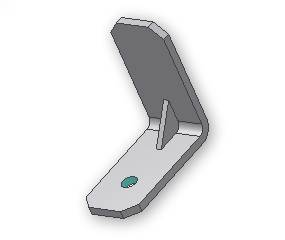
- Impostare il valore del parametro massa su 200 e notare che la larghezza della staffa viene nuovamente modificata.
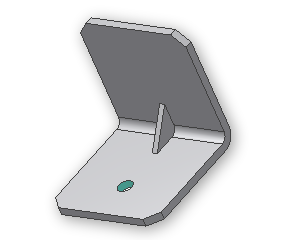
Se si imposta la massa su 300, la larghezza della staffa aumenta di 3 pollici. Una massa di 400 produce una larghezza di 4 pollici. Provare ad immettere i diversi valori.
Nota: Fare clic su Aggiornamento per ottenere il parametro di larghezza che influenza la grafica.